win10 正确删除driverstore的步骤 win10怎样清理DriverStore驱动备份文件夹
许多人在使用win10系统时,会看到一个driverstore文件,占用了系统很大的内存,这个是驱动备份文件夹,很多人不知道是否可以删除清理,为了更好的帮助到大家,接下来小编将给大家讲述一下win10 正确删除driverstore的步骤给大家参考。
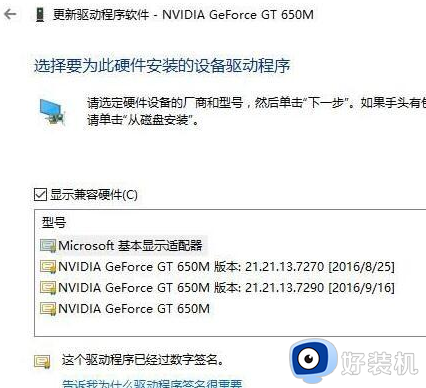
具体如下:
想要删除DriverStore驱动备份并不难,因为Windows10本身就准备了“PnPUtil”命令和“PnPUtil.exe”程序给我们使用。
经过了这么多期的培训,大家都会在管理员模式下启动命里提示符了吧?
想详细了解PnPUtil的详细用法,输入“pnputil /?”查看即可,会详细列出可执行命令行,但小编不太建议大家在此进行删除操作,万一输错了,系统崩了责任就大了。
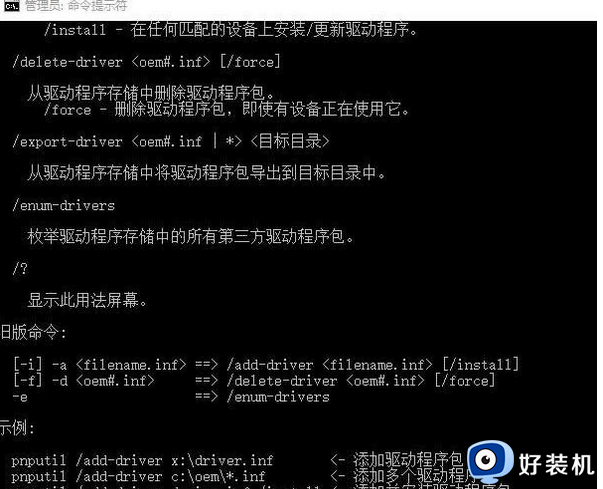
建议想删除旧驱动的童鞋,使用“DriverStore Explorer”这款基于PnPUtil命令图形化的小工具。只要运行它就能直接显示在此系统中所有已安装的驱动程序和保存的旧版驱动,按着后面的版本号勾选(需要以管理员模式运行),执行删除操作就行了,“DriverStore”文件夹能一下子就瘦下来。
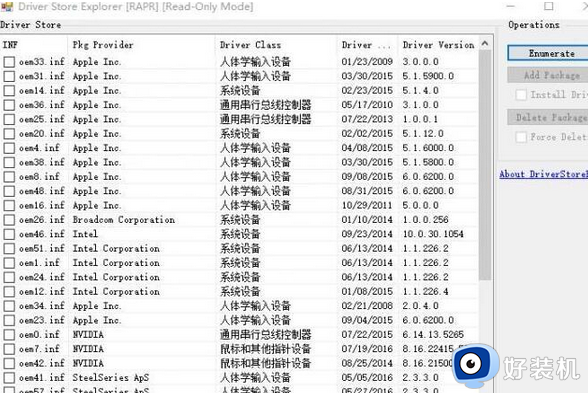
你说小编推荐软件完成,还介绍“PnPUtil”命令干蛋,请仔细看上面的运行命令截图,对于能玩转命令的人,pnputil可以删旧驱动,对大家来说,它可以把咱们所有现在的驱动全部备份下来,只要使用
pnputil /export-driver * (此处有个空格)加上目标位置,如D:XXXX(前提是该文件夹已经建好,建议使用英文名称),运行之后就可以将电脑中的所有驱动保存下来了。
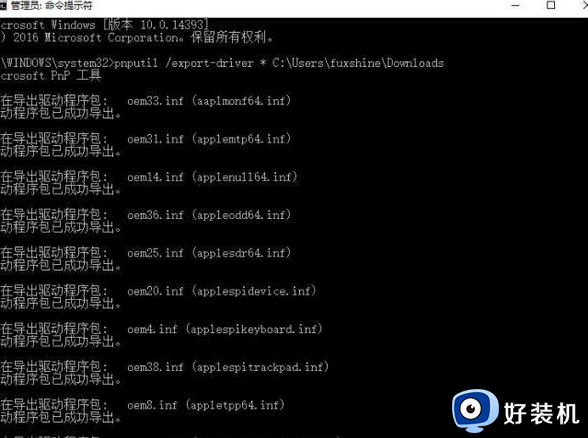
以后重装操作系统时,直接让未能识别的硬件搜索保存驱动的文件夹即可,不需要再到处寻找匹配自己那些设备的安装包了哦!
以上便是win10怎样清理DriverStore驱动备份文件夹的详细方法,有这个需要的用户们可以按照上面的方法来删除,希望可以帮助到大家。
win10 正确删除driverstore的步骤 win10怎样清理DriverStore驱动备份文件夹相关教程
- win10自带备份驱动功能如何使用 win10备份驱动的图文步骤
- win10的驱动备份文件在哪里 win10驱动备份文件在哪个文件夹
- Win10驱动备份在哪删除 Win10删除驱动备份的两种方法
- win10upgrade文件夹怎么删除 win10删除upgrade文件夹的方法
- win10驱动精灵怎样彻底删除 win10删除驱动精灵的两种方法
- Win10有残留文件怎么删除 正确删除win10残留文件的方法
- 删除Win10系统中packages文件夹的正确方法 Win10系统如何正确删除packages文件夹
- win10 驱动备份方法 win10系统驱动怎么备份
- windows.old删了的后果是什么 win10删除Windows.old文件夹的后果
- win10系统如何删除备份文件 win10删除备份的详细教程
- win10拼音打字没有预选框怎么办 win10微软拼音打字没有选字框修复方法
- win10你的电脑不能投影到其他屏幕怎么回事 win10电脑提示你的电脑不能投影到其他屏幕如何处理
- win10任务栏没反应怎么办 win10任务栏无响应如何修复
- win10频繁断网重启才能连上怎么回事?win10老是断网需重启如何解决
- win10批量卸载字体的步骤 win10如何批量卸载字体
- win10配置在哪里看 win10配置怎么看
热门推荐
win10教程推荐
- 1 win10亮度调节失效怎么办 win10亮度调节没有反应处理方法
- 2 win10屏幕分辨率被锁定了怎么解除 win10电脑屏幕分辨率被锁定解决方法
- 3 win10怎么看电脑配置和型号 电脑windows10在哪里看配置
- 4 win10内存16g可用8g怎么办 win10内存16g显示只有8g可用完美解决方法
- 5 win10的ipv4怎么设置地址 win10如何设置ipv4地址
- 6 苹果电脑双系统win10启动不了怎么办 苹果双系统进不去win10系统处理方法
- 7 win10更换系统盘如何设置 win10电脑怎么更换系统盘
- 8 win10输入法没了语言栏也消失了怎么回事 win10输入法语言栏不见了如何解决
- 9 win10资源管理器卡死无响应怎么办 win10资源管理器未响应死机处理方法
- 10 win10没有自带游戏怎么办 win10系统自带游戏隐藏了的解决办法
